Sida loo sahlo Daabacaadda Gelitaanka Dhacdooyinka ee Windows 10
Daabacaadda gaynta(Print Logging) waxay noqon kartaa mid faa'iido leh si loo ogaado tirada daabacadaha laga yaabo in laga sameeyay hal kumbiyuutar, ogolaanshahaaga ama la'aanteed. Muuqaalka Dhacdada(Event Viewer) gudaha Windows 10 wuxuu kuu ogolaanayaa inaad aragto diiwaanka dhamaystiran ee dhammaan dukumeenti dhawaan la daabacay. Sidaa darteed, haddii aad jeclaan lahayd inaad hubiso shaqooyinka daabacaada, karti geli daabacaadda gelitaanka(enable print logging) Windows 10 Daawade Dhacdada.
Dari Daabacaadda Gelitaanka(Print Logging) Daawashada Dhacdada(Event Viewer)
Inkasta oo safka daabacuhu uu kuu ogolaanayaa inaad aragto shaqooyinka daabacan, waxay leedahay xaddidaadyo. Tusaale ahaan, waxaad arki kartaa kaliya dukumeenti dhawaan halkaas ku taxan. Haddii aad rabto qoraal dhammaystiran oo ah dhammaan dukumentiyada dhawaan la daabacay, waa inaad u beddeshaa Daabacaadda(Print) gelitaanka Windows 10 Daawade Dhacdo(Event Viewer) .
Si aad awood ugu siiso Daabacaadda Gelitaanka (Print Logging)Dhacdooyinka(Event Viewer) si aad u aragto, u hubiso oo aad ula socoto taariikhdaada Daabacaadda & isticmaalka (Print)Daabacaadda Logs(Print Logs) gudaha Windows 10 , waa inaad:
- Fure Dhacdada
- Gal daaqada Guryaha Log
- Daar gaynta
Fadlan(Please) ogow in ay tahay in laguu saxiixo maamule ahaan si aad awood ugu yeelato ama u joojiso daabacaadda soo gelista Daawadaha Dhacdada(Event Viewer) .
1] Daawade Dhacdada Furan
Guji ' Start ', ku qor ' Daawade Dhacdada(Event Viewer) ' sanduuqa raadinta, oo dooro.
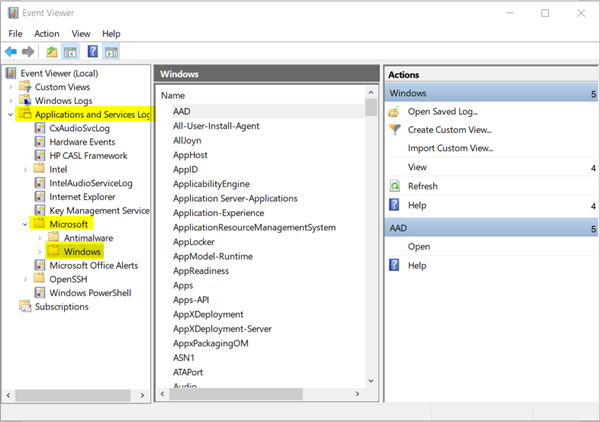
Marka uu furmo daaqadda Daawadaha Dhacdada , balaadhi ' (Event Viewer)Applications and Services Logs ' folder.
Ha ka welwelin haddii aadan arkin codsiyada(Applications) iyo adeegyada(Services) log in muddo ah maxaa yeelay waxay qaadan kartaa daqiiqad in logu dib u cusbooneetsiiyo oo uu buuxsamo.
Hoosta, dooro ' Microsoft ' folder oo balaadhi si aad ' Windows ' ka dhigto mid muuqda.

Guji oo u beddel shayga 'Windows'. Halkaa, laba jeer guji ' PrintService ' sida ka muuqata sawirka kore.
2] Gal daaqada Guryaha Log
Hoosta ' PrintService ' muraayada ku taal Event Viewer , ku dhufo midigta ' Operational ' gelida oo dooro ' Properties '.

Hadda, hel ikhtiyaarka ' Enable Logging ' oo dooro. Kadib goobaabin ku calaamadee ikhtiyaarka aad rabto, oo ku dhufo 'OK'. badhanka(Button) _
Sida caadiga ah, fursadaha la bixiyay waxaa ka mid ah.
- Dib u qor dhacdooyinka marka loo baahdo
- Kaydi diiwaanka marka uu buuxsamo, ha qorin dhacdooyinka
- Dib ha u qorin dhacdooyinka ( gacanta ku nadiifi diiwaannada)
Sidoo kale, waxaad ka saari kartaa ikhtiyaarka aad ku joojin karto Daabacaadda(Print) . Halkan' haddii loo baahdo, waxaad sidoo kale habeyn kartaa ficil hal mar, cabbirka diiwaanka dhacdada ugu badan ayaa la gaaray.
Markaa, tillaabooyinkan fudud, waxaad si fudud oo degdeg ah awood ugu yeelan kartaa daabacaadda gelitaanka Windows 10 iyada oo loo marayo Daawade Dhacdo(Event Viewer) .
Related posts
Sida loo tirtiro dhammaan diiwaanka dhacdooyinka gudaha Windows 10
Daawadeyaasha dhacdooyinka ayaa ka maqan Windows 11/10
Daawade Dhacdada ayaa ka maqan Windows 11/10
Sida loo beddelo goobta faylka dhacdada ee caadiga ah Windows 10
11 siyaabood oo loo furo Viewer in Windows 10 iyo Windows 11
Sida loo Isticmaalo Daawade Dhacdo si loo xalliyo Dhibaatooyinka Windows
Shaashada Daabacaadda Aan Ka Shaqeyneynin Windows 10? 7 siyaabood oo loo hagaajiyo!
Kudar habka Hagaha Daabacaada File Explorer gudaha Windows 10
Sida loo arko Diiwaanka Dhacdada ee Windows si faahfaahsan iyada oo la adeegsanayo View Event Log Full
La soco faylasha Log Event Windows ka hubinta utility dabada SnakeTail
Dhoofinta, Nadiifi, oo Kordhi cabbirka Diiwaangelinta Dhacdada ee Daaqadaha
Aqoonsiga Dhacdada 10006 iyo 1530: Codsiga COM+ kuma shaqeeyo Windows 10
Daabacaadda Badhanka Shaashada Aan Ka Shaqeyneynin Windows 10? Sida Loo Hagaajiyo
Goobta faylka ChkDsk: Sida loo arko ChkDsk log in Viewer Event?
Sida loo isticmaalo Baadhista Data Viewer si aad u ogaato waxa aan ka shaqaynayn Windows 10
Ku daabac Tusaha iyo Faylka ku jira Windows 10 adoo isticmaalaya DirPrintOK
Ku qari ikhtiyaarka aaladaha gudaha Menu Macnaha guud ee Taskbar gudaha Windows 10
Ka yeel Wadahadalka Daabacaadda Nidaamka ee Microsoft Edge gudaha Windows 10
Dib u eegista HoneyView: Software Viewer Image Degdeg ah oo bilaash ah oo loogu talagalay Windows 10
Sida loo joojiyo Adeegga Daabacaadda Daabacaadda ee Windows 10
